Cloud-Dienste nutzen
Sie können ein großes Spektrum an Anwendungen der RICOH Cloud Services durch Einführung der RICOH Smart Integration verwenden. Um die RICOH Cloud Services zu verwenden, registrieren Sie das Gerät mit RICOH Smart Integration, und verwalten Sie die lizensierten Pakete in den [Cloud Settings].

Weitere Informationen zur RICOH Smart Integration finden Sie im Bedienungshandbuch RICOH Smart Integration.
RICOH Cloud Services bietet Funktionen wie sicheres Drucken und Online-Speicher und basiert auf einem Abonnementvertrag.
Weitere Informationen entnehmen Sie der Webseite für die jeweilige Region.Wenn das Symbol [Cloud Settings] auf dem Home-Bildschirm angezeigt wird, wurde die RICOH Smart Integration bei der Installation des Geräts eingeführt, daher muss das Gerät nicht registriert werden. Um Pakete zur Verwendung auf dem Gerät zuzuweisen oder freizugeben oder um das Gerät zu abzumelden, siehe:
Zuweisen/Freigeben von Paketen der Cloud Services und überprüfen der Lizenzen
Diese Funktion verwendet einzelne Open-Source-Komponenten. Sie können prüfen, welche Open-Source-Komponenten verwendet werden, indem Sie eine der folgenden URLs aufrufen:
https://www.na.smart-integration.ricoh.com/si-setup-web/license/index.html
https://www.eu.smart-integration.ricoh.com/si-setup-web/license/index.html
Registrieren des Geräts bei RICOH Smart Integration
Melden Sie sich bei RICOH Smart Integration mit der Mandant-ID und der Anwender-ID oder der E-Mail-Adresse des Mandantenadministrators an, und registrieren Sie das Gerät. Sie können auch die Pakete installieren, die dem Gerät zugewiesen werden sollen.

Sie können die [Cloud Settings] verwenden, wenn die [Allgem. Einstellungen] und [Netzwerkeinstellungen] unter [Installationseinstellungen] vollständig sind.
Nehmen Sie für die Mandant-ID und die Anwender-ID oder E-Mail-Adresse des Mandantenadministrators Kontakt mit dem Administrator auf.
 Melden Sie sich am Gerät über das Bedienfeld als Administrator des Geräts an.
Melden Sie sich am Gerät über das Bedienfeld als Administrator des Geräts an.
 Klicken Sie auf dem Home-Bildschirm auf [Anwenderprogramm].
Klicken Sie auf dem Home-Bildschirm auf [Anwenderprogramm].
 Drücken Sie [Grundeinst. bei d. Installation]
Drücken Sie [Grundeinst. bei d. Installation] [Installationseinstellungen]
[Installationseinstellungen] [Cloud Settings].
[Cloud Settings].
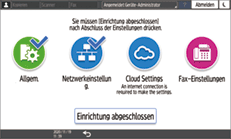
 Bestätigen Sie die für die Geräteregistrierung benötigten Daten auf dem Bildschirm, und drücken Sie dann [Weiter].
Bestätigen Sie die für die Geräteregistrierung benötigten Daten auf dem Bildschirm, und drücken Sie dann [Weiter].
Wenn Cookies nicht aktiviert sind, drücken Sie [Cookies akzeptieren].
 Wählen Sie das Land oder die Region für den Standort des Geräts aus, und drücken Sie [Weiter].
Wählen Sie das Land oder die Region für den Standort des Geräts aus, und drücken Sie [Weiter].
 Melden Sie sich bei RICOH Smart Integration als Mandantenadministrator an, und registrieren Sie das Gerät.
Melden Sie sich bei RICOH Smart Integration als Mandantenadministrator an, und registrieren Sie das Gerät.
Bei der Anmeldung mit E-Mail-Adresse
Wählen Sie [Anmelden mit E-Mail-Adresse].
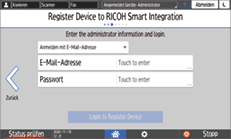
Geben Sie die Anmeldedaten ein.
E-Mail-Adresse
Geben Sie die E-Mail-Adresse des Mandantenadministrators ein.
Passwort
Geben Sie das Passwort des Mandantenadministrators ein.
Drücken Sie [Zur Geräteregistrierung anmelden].
Bei der Anmeldung mit Mandant-ID
Wählen Sie [Anmelden mit Mandant-ID].
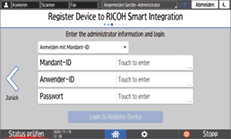
Geben Sie die Anmeldedaten ein.
Mandant-ID
Geben Sie die mit dem Gerät verbundene Mandant-ID ein.
Anwender-ID
Geben Sie die Anwender-ID des Administrators für den mit dem Gerät verbundenen Mandanten ein.
Passwort
Geben Sie das Passwort des Administrators für den mit dem Gerät verbundenen Mandanten ein.
Drücken Sie [Zur Geräteregistrierung anmelden].
Wenn das Gerät erfolgreich registriert wurde, wird “Geräteregistrierung war erfolgreich.” angezeigt. Drücken Sie [Weiter], um mit der Paketzuweisung fortzufahren.
Bestätigen Sie die Bildschirmmitteilung, falls die Registrierung fehlschlägt.
 Wählen Sie die Pakete aus, die der Lizenz zugewiesen und auf dem Gerät installiert werden sollen, und drücken Sie dann [Weiter].
Wählen Sie die Pakete aus, die der Lizenz zugewiesen und auf dem Gerät installiert werden sollen, und drücken Sie dann [Weiter].
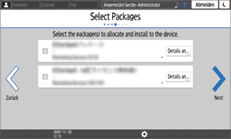
Drücken Sie [Details], um die Einzelheiten des Pakets zu bestätigen.
Dieser Schritt ist je nach Lizenztyp eventuell nicht notwendig. Drücken Sie auf [Weiter], und fahren Sie mit Schritt 9 fort.
 Bestätigen Sie die zu installierenden Pakete, und drücken Sie [Weiter].
Bestätigen Sie die zu installierenden Pakete, und drücken Sie [Weiter].
 Legen Sie das Installationsschema für die Pakete fest, und drücken Sie [Weiter].
Legen Sie das Installationsschema für die Pakete fest, und drücken Sie [Weiter].
Um die Installation nach Ablauf einer festgelegten Zeit nach Fertigstellung der [Cloud Settings] zu starten, entfernen Sie das Häkchen bei [Sofort nach Abschluss der Einstellungen installieren].
 Wählen Sie, ob das Symbol [Cloud Settings] zum Home-Bildschirm hinzugefügt werden soll, und drücken Sie dann [OK].
Wählen Sie, ob das Symbol [Cloud Settings] zum Home-Bildschirm hinzugefügt werden soll, und drücken Sie dann [OK].
 Wenn die [Cloud Settings] fertiggestellt sind, drücken Sie [Schließen].
Wenn die [Cloud Settings] fertiggestellt sind, drücken Sie [Schließen].
Wenn [Sofort nach Abschluss der Einstellungen installieren] in Schritt 9 aktiviert ist, wird die Firmware, sofern notwendig, aktualisiert, wonach die Paketinstallation startet.
Zuweisen/Freigeben von Paketen der Cloud Services und überprüfen der Lizenzen
Vom bei RICOH Smart Integration registrierten Gerät aus können Sie die Einstellungen zu den Cloud-Services ändern, indem Sie die App [Cloud Settings] verwenden. Die App [Cloud Settings] ermöglicht Ihnen:
Zuweisen oder Freigeben von Paketen auf dem Gerät
Freigeben von allen Paketen mit Lizenzen, die dem Gerät zugewiesen sind
Alle in der Vergangenheit verwendeten Pakete prüfen
Abmelden des Gerät von RICOH Smart Integration
 Klicken Sie auf dem Home-Bildschirm auf [Cloud Settings].
Klicken Sie auf dem Home-Bildschirm auf [Cloud Settings].
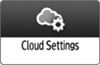
Wenn die Ersteinstellungen abgeschlossen sind, aber das Symbol [Cloud Settings] nicht zum Startbildschirm hinzugefügt wird, drücken Sie [Einstellungen] [Grundeinst. bei d. Installation]
[Grundeinst. bei d. Installation] [Installationseinstellungen]
[Installationseinstellungen] [Cloud Settings].
[Cloud Settings].
 Wählen Sie das Einstellelement.
Wählen Sie das Einstellelement.
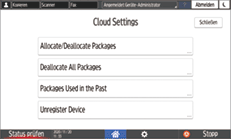
Pakete zuweisen/freigeben
Bestätigen Sie die Meldung auf dem Bildschirm, und drücken Sie [Fortsetzen].
Setzen Sie einen Haken bei Paketen, die dem Gerät zugewiesen werden sollen, und entfernen Sie den Haken bei Paketen, die freigegeben werden sollen, und drücken Sie dann [Weiter].
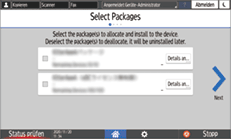
Drücken Sie [Details], um die Einzelheiten des Pakets zu bestätigen.
Bestätigen Sie das zu installierende Paket, und drücken Sie dann [Weiter].
Legen Sie das Installationsschema für die Pakete fest, und drücken Sie [Weiter].
Um die Installation nach Ablauf einer festgelegten Zeit nach Fertigstellung der [Cloud Settings] zu starten, entfernen Sie das Häkchen bei [Sofort nach Abschluss der Einstellungen installieren].
Falls das Symbol [Cloud Settings] nicht zum Home-Bildschirm hinzugefügt wurde, legen Sie fest, ob das Symbol hinzugefügt werden soll, und drücken Sie dann [OK].
Drücken Sie auf [Schließen].
Wenn [Sofort nach Abschluss der Einstellungen installieren] in Schritt 4 markiert wurde, werden die Pakete, bei denen auf dem Bildschirm [Pakete auswählen] die Markierung entfernt wurde, deinstalliert, und die markierten Pakete werden installiert.
Alle Pakete freigeben
Sie können alle Pakete auf dem Gerät gleichzeitig freigeben und deinstallieren.
Bestätigen Sie die Inhalte auf dem Bildschirm, und drücken Sie dann [Registrierung aufheben].
Wenn Sie [Registrierung aufheben] drücken, werden alle Pakete sofort deinstalliert.
Zuvor verwendete Pakete
Sie können die Pakete prüfen, für die der Vertrag abgelaufen ist.
Um sie erneut verwenden zu können, ist eine Vertragserweiterung notwendig.
Registrierung von Gerät aufheben
Sie können ein Gerät von RICOH Smart Integration abmelden.
Nachdem die Registrierung des Geräts aufgehoben wurde, werden automatisch alle dem Gerät zugewiesenen Pakete deinstalliert.
Drücken Sie [Paketliste deinstallieren], um die Pakete zu markieren, die deinstalliert werden sollen.
Bestätigen Sie die Inhalte auf dem Bildschirm, und drücken Sie dann [Registrierung aufheben].
